windows系统查看物理cpu核数,内存型号等的步骤 windows系统怎么查看物理cpu核数,内存型号等
时间:2017-07-04 来源:互联网 浏览量:
今天给大家带来windows系统查看物理cpu核数,内存型号等的步骤,windows系统怎么查看物理cpu核数,内存型号等,让您轻松解决问题。
很多时候,我们想要知道服务器或者其他电脑的cpu数量、核数及内存条个数,那么怎么利用自带命令查看呢具体方法如下:
1首先,我们需要打开命令行模式,利用win+r键打开运行,输入cmd回车即会出现
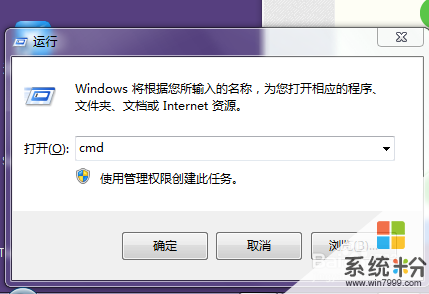
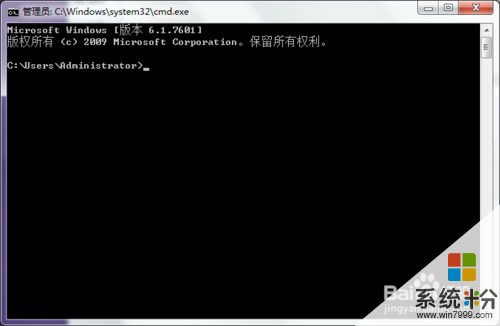 2
2然后在命令行界面输入wmic进入命令行系统管理执行脚本界面
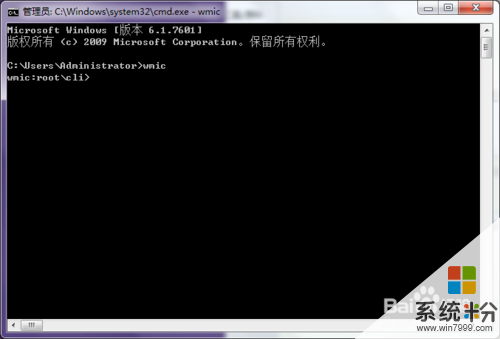 3
3然后我们通过cpu get *可以查看cpu的具体情况(注意空格),拖动滚动条找到numberofcores和numberoflogicalprocessors两列。
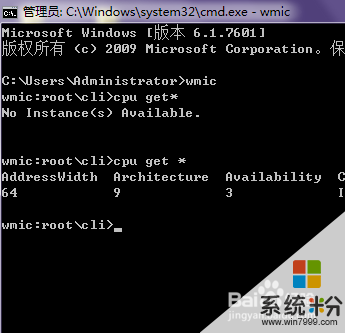 4
4由numberofcores可以得知cpu为双核,有numberoflogicalprocessors/numberofcores得知为双线程即超线程,则此cpu为双核超线程。
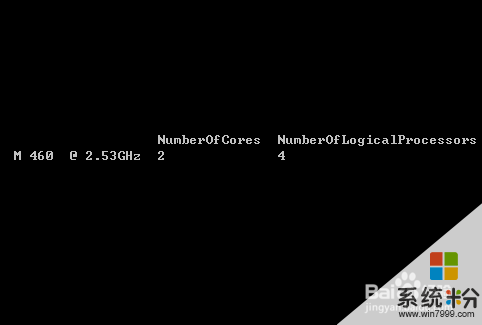 5
5那么如何查看内存型号呢,我们可以通过命令memorychip进行查看
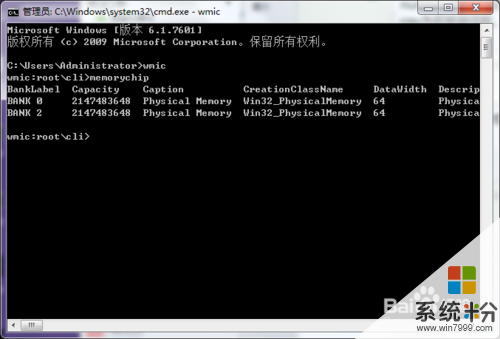 6
6由图可以看出,有两条内存,分别为2G,PN号也可以看出
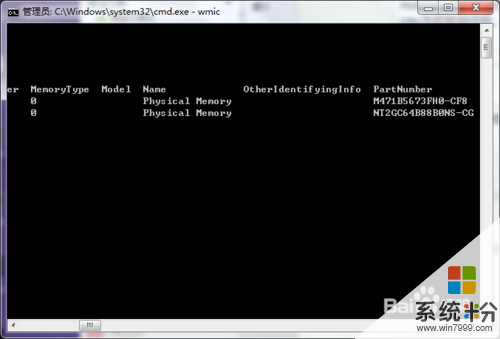
以上就是windows系统查看物理cpu核数,内存型号等的步骤,windows系统怎么查看物理cpu核数,内存型号等教程,希望本文中能帮您解决问题。
我要分享:
相关教程
- ·如何查看CPU型号和CPU核数 查看CPU型号和CPU核数的方法
- ·怎么查看CPU型号和主频、缓存、接口等参数,查看CPU型号和主频、缓存、接口等参数的方法
- ·怎么查看处理器cpu核数核心数量是几核 查看处理器cpu核数核心数量是几核的方法
- ·Win7怎么查看CPU核心数?Win7查看cpu核心数的方法
- ·如何查看台式机内存条型号 内存条型号和频率的查询步骤
- ·怎样查看电脑的系统类型、内存及CPU信息 查看电脑的系统类型、内存及CPU信息的方法有哪些
- ·aoc显示器调整亮度 AOC电脑在不同环境下如何调节屏幕亮度
- ·iphonex电池怎么显示百分比 iPhoneX电池百分比显示设置步骤
- ·荣耀手机怎么双开微信 如何在华为荣耀手机上实现微信双开
- ·闹钟铃声声音怎么调 手机闹钟铃声设置方法
电脑软件教程推荐
- 1 iphonex电池怎么显示百分比 iPhoneX电池百分比显示设置步骤
- 2 万能钥匙电脑怎么连接wifi 电脑如何使用WiFi万能钥匙
- 3 电脑怎么打开键盘输入 电脑虚拟键盘打开方法详解
- 4共享打印机无法找到核心驱动程序包 如何解决连接共享打印机时找不到驱动程序的问题
- 5电脑无线网总是自动断开 无线wifi频繁自动断网怎么解决
- 6word怎么显示换行符号 Word如何隐藏换行符
- 7电脑可以用热点连吗? 电脑连接手机热点教程
- 8wifi连接后显示不可上网是什么原因 手机连接WiFi但无法上网怎么办
- 9如何更改outlook数据文件位置 Outlook数据文件默认存储位置更改
- 10没装宽带用什么代替上网 不用宽带如何实现家庭无线上网
电脑软件热门教程
- 1 手机漏电故障维修方法,怎麽解决手机漏电故障
- 2 电脑显示磁盘已满,文件无法保存怎么办 Word文件保存失败磁盘已满的解决方法
- 3 怎样下载并在您的黑莓手机安装主题 下载并在您的黑莓手机安装主题的方法
- 4HP M552和M553系列无法使用USB数据线怎么办 如何处理HP M552和M553系列无法与USB接口进行连接
- 5vivo手机移除的应用怎么恢复 vivo手机移除的应用如何恢复
- 6联想电脑重装系统快捷键 联想电脑重装系统按键的详细教程
- 7英雄联盟帧率低怎么解决?英雄联盟为什么帧率低?
- 8server2008系统提示未安装音频设备处理方法 server2008系统提示未安装音频设备如何处理
- 9如何将电脑文件夹发到手机上 手机上怎么接收整个文件夹
- 10开机启动项如何设置 开机启动项设置的方法有哪些
